win10이 최대 절전 모드 후에 깨어나지 못하는 문제를 해결하는 방법
- 王林앞으로
- 2023-06-29 12:26:1913460검색
win10이 잠자기 후에 깨어나지 못하는 문제를 해결하는 방법은 무엇입니까? 컴퓨터를 사용하지 않을 때는 컴퓨터가 자동으로 절전 모드로 전환되어 장비를 보호합니다. 그러나 일부 친구들은 최근 win10 시스템을 사용할 때 절전 모드에 들어갔지만 깨어나지 못하고 작동할 방법이 없다고 보고했습니다. 이 상황을 해결하는 방법은 무엇입니까? 아래 편집기는 최대 절전 모드 후 깨어나지 못하는 문제를 해결하는 방법에 대한 튜토리얼을 편집했습니다. 관심이 있으시면 아래 편집기를 따르십시오!

잠자기 후에 컴퓨터가 깨어나지 못하는 데는 일반적으로 세 가지 이유가 있습니다.
먼저: 시스템 하드웨어가 호환되지 않으며 지원되지 않습니다.
두 번째: 시스템 설정으로 인해 발생합니다.
셋째: 하이브리드 깨우기를 설정하지 않아서 발생합니다.
해결책 1:
시작 메뉴의 [실행] 대화 상자에 cmd를 입력하면 명령 프롬프트 대화 상자로 들어갑니다.
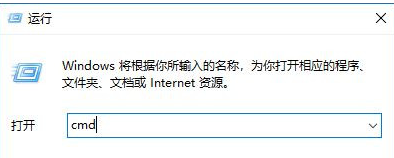
명령 프롬프트 대화 상자에 powercfg -a 명령을 입력하고 Enter 키를 누릅니다.
이 예의 컴퓨터는 대기(S3), 최대 절전 모드, 하이브리드 절전 및 빠른 시작을 지원하며 이는 최대 절전 모드 기능을 구현할 수 있음을 나타냅니다.
지원되지 않는 경우 [이 시스템의 절전 상태는 다음과 같습니다]에서 이 항목을 볼 수 없습니다.
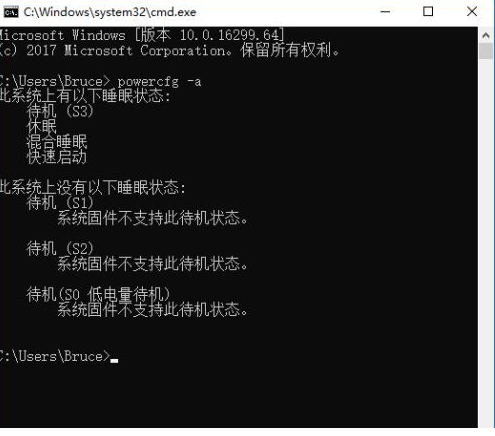
읽는 단계
사진 속 S1S2S3은 무슨 뜻인가요? 이는 고급 구성 및 전원 인터페이스 수준인 마더보드 ACPI를 나타냅니다. 일반적으로 5가지 제어 방법이 있습니다.
S0: 정상적인 작업은 정상적인 작동 상태를 의미합니다.
S1: 프로세서(CPU)가 작동을 멈추고 깨우기 시간: 0초. 이 모드에서는 화면이 꺼지고 디스플레이 신호가 꺼지며 하드 디스크가 회전을 멈추고 대기 상태로 들어갑니다.S2: 전원 대기, 프로세서(CPU) 꺼짐, 깨우기 시간: 0.1초, S1 모드와 크게 다르지 않습니다.
S3: RAM 일시 중지, 메모리를 제외한 모든 장치 작동 중지, 깨우기 시간: 0.5초;
S4: 디스크 일시 중지, 메모리의 정보가 하드 디스크에 기록, 모든 구성 요소 중지, 깨우기 시간: 30초;S5: 종료, 완전히 닫혀 있으며 이는 일반적인 종료 상태입니다.
시스템이 지원하지 않는 상황이 실제로 발생하면 마더보드 BIOS만 업그레이드할 수 있지만 이제는 이 문제가 거의 존재하지 않습니다.
해결책 2:기기 설정으로 인해 깨울 수 없습니다. [이 PC]를 마우스 오른쪽 버튼으로 클릭하고 [관리]를 선택합니다.
그런 다음 왼쪽에서 [장치 관리자]를 클릭한 다음 오른쪽에서 [시스템 장치]를 찾아 드롭다운 콘텐츠에서 [인텔 관리 엔진 인터페이스]를 마우스 오른쪽 버튼으로 클릭하고 [속성]을 선택합니다.
 속성 대화 상자에서 탭을 [전원 관리] 항목으로 전환하고 [전원을 절약하기 위해 컴퓨터가 이 장치를 끌 수 있음]을 선택 취소하면 최대 절전 모드 후 시스템이 올바르게 깨어날 수 있습니다.
속성 대화 상자에서 탭을 [전원 관리] 항목으로 전환하고 [전원을 절약하기 위해 컴퓨터가 이 장치를 끌 수 있음]을 선택 취소하면 최대 절전 모드 후 시스템이 올바르게 깨어날 수 있습니다.
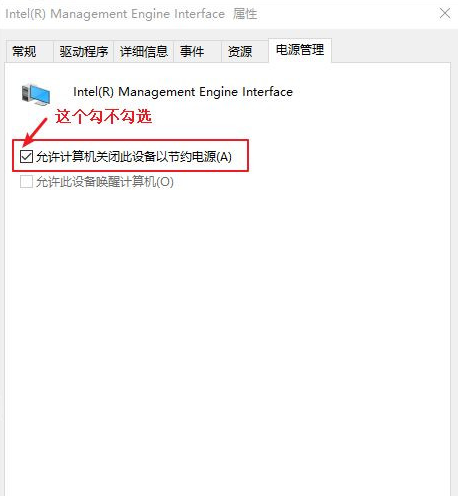
혼합 웨이크업을 설정하지 않아서 발생합니다. win10 시스템에서 [설정]--》[시스템]--》[전원 및 절전]--》[기타 전원 설정]을 엽니다.
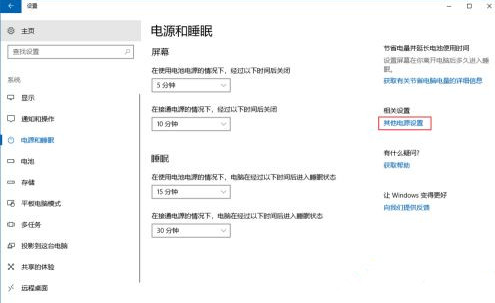 그런 다음 [계획 설정 변경]--"[고급 전원 설정 변경]을 클릭하세요.
그런 다음 [계획 설정 변경]--"[고급 전원 설정 변경]을 클릭하세요.
[전원 옵션]에서 [절전] 옵션을 열면 선택할 수 있는 옵션이 두 줄뿐입니다.
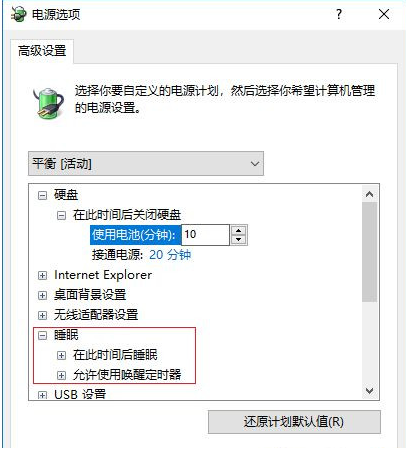 [관리자: 명령 프롬프트]를 이용하여 [powercfg -h on]을 입력하고 확인하면 창이 깜박거리고 최대 절전 모드 옵션이 켜집니다. 아래와 같이:
[관리자: 명령 프롬프트]를 이용하여 [powercfg -h on]을 입력하고 확인하면 창이 깜박거리고 최대 절전 모드 옵션이 켜집니다. 아래와 같이:
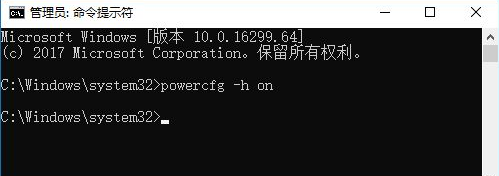 참고: 관리자 명령 프롬프트여야 합니다!
참고: 관리자 명령 프롬프트여야 합니다!
관리자 명령 프롬프트의 파일 위치는 다음과 같습니다: C: Windowssystem32cmd.exe, 관리자 모드에서 열려면 마우스 오른쪽 버튼을 클릭하세요.
인터넷에서 어떤 분들은 단축키 [Win + R]을 이용해 실행창을 열고 cmd를 입력해도 관리자 명령 프롬프트가 열리지 않고, 이 명령을 실행하면 아래와 같이 오류가 발생한다고 하더군요.
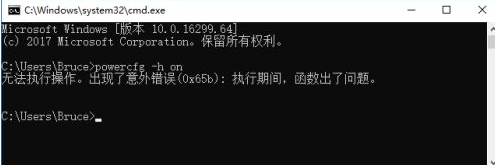 이 시점에서 다시 [수면] 선택 카드를 보면 아래와 같이 4가지 옵션이 있습니다.
이 시점에서 다시 [수면] 선택 카드를 보면 아래와 같이 4가지 옵션이 있습니다.
[절전]에서 [하이브리드 절전 허용]을 클릭한 후 [활성화]를 선택하고 마지막으로 확인하세요.
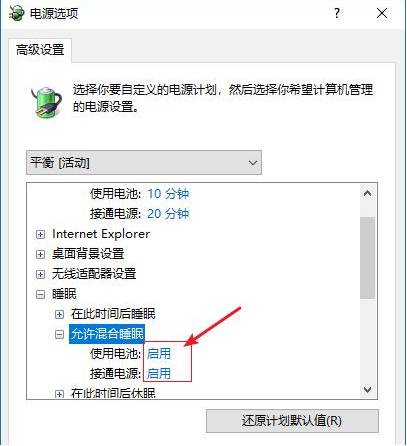
위 내용은 [최대 절전 모드 후 Win10이 깨어나지 못하는 문제를 해결하는 방법 - Win10이 최대 절전 모드 후 깨어나지 못하는 튜토리얼]의 전체 내용입니다.
위 내용은 win10이 최대 절전 모드 후에 깨어나지 못하는 문제를 해결하는 방법의 상세 내용입니다. 자세한 내용은 PHP 중국어 웹사이트의 기타 관련 기사를 참조하세요!

